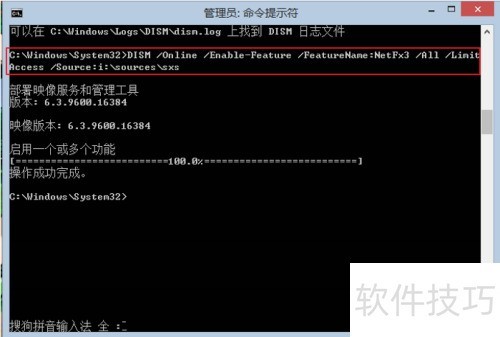本文详细说明在Windows 8或8.1系统中安装.NET Framework 3.5的具体步骤与方法。
1、 今天准备在Windows 8.1系统中安装Live Writer,安装过程中提示需先安装.NET Framework 3.5。如界面所示,我选择直接下载并安装该功能,由于电脑已连接网络,可顺利在线获取所需组件并完成安装。
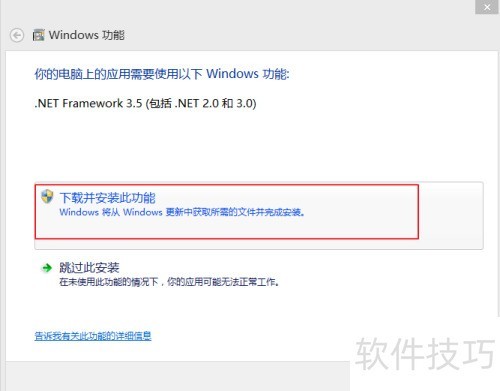
2、 选择完成后,界面始终卡在正在下载所需文件页面,长时间无任何响应。我使用的是100M光纤网络,平均下载速度超过7M,排除了网络问题的可能。
3、 尝试其他方法,点击取消和关闭均无响应,最终只能通过任务管理器强制结束进程。
4、 在启用或关闭Windows功能中开启.NET 3.5后,访问下载页面时仍会卡住无法继续。
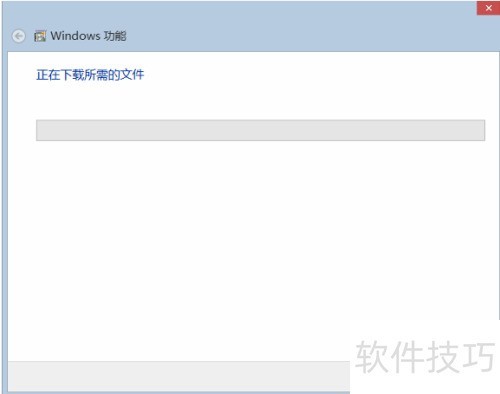
5、 查阅相关资料后得知,Windows 8.1安装盘中自带.NET 3.5安装文件。直接运行该程序无法完成安装,独立下载的安装包同样无效。需在安装时通过特定命令指定本地路径,方可顺利安装。具体操作方法如下:
6、 按下Win+X,选择以管理员身份运行命令提示符。
7、 将安装镜像加载到D盘,安装源路径为D:sourcessxs,随后在命令行中输入指定命令即可开始安装。
8、 在操作系统运行时启用指定功能。
9、 启用功能 /功能名称:NetFx3 用于开启.NET Framework 3.5组件
10、 启用.NET Framework 3.5的全部上级功能组件。
11、 限制DISM工具访问Windows Update服务,防止其自动连接更新服务器。
12、 指定功能启用的具体位置或范围